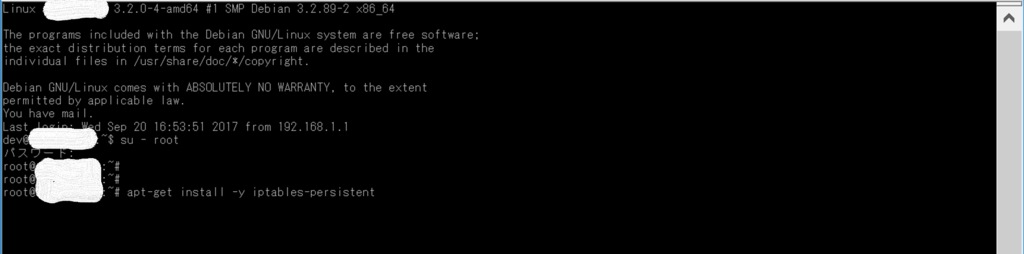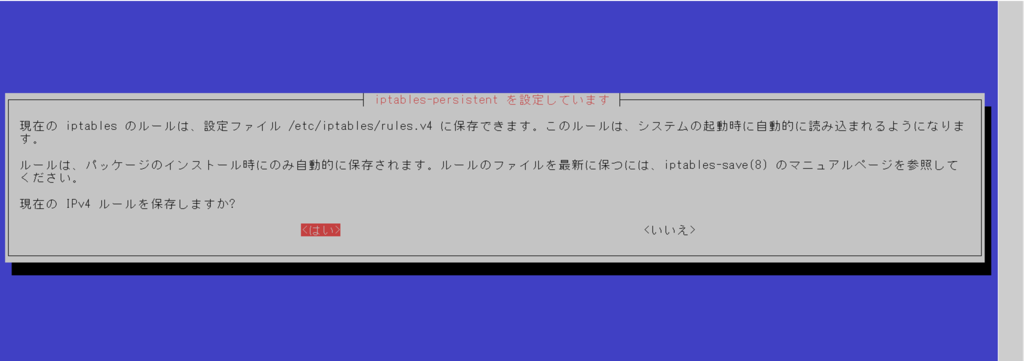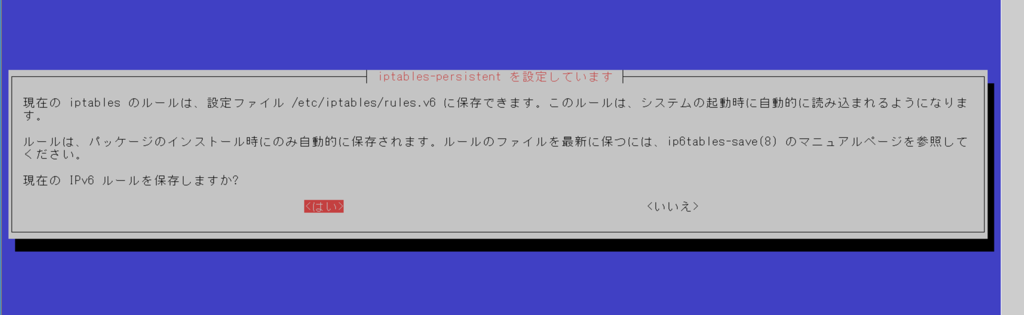目次
1.iptablesで特定ホストへの制御を行う方法
1-1.環境
- Debian7.11
1-2. iptables-persistentのインストール
下記コマンドを実行してiptables-persistentのインストールを行います。
$ apt-get install -y iptables-persistent
1-3.ルールファイルの保存
インストール作業が進み、ルールファイルが作成される。

1-4.ルールファイルの格納場所を確認
下記のディレクトリに移動して、中を確認すると「rules.v4」「rules.v6」の2ファイルが作成されている。
/etc/iptables

1-5.ルールファイルの中身を確認
下記のコマンドでファイルの中身を確認する
$ cat rules.v4

※ここは後程設定することしたため、ここでは未設定のまま。
1-6.iptables-persistentの起動
下記のコマンドで起動させる。
※おそらく下記のコマンドのみでは、仮想マシンの再起動後に手動で起動しなくてはいけないと感じる。そのため、サービスに登録して自動起動させてあげる必要があると思う。ここは実際に試していないのでわからない。
$ service iptables-persistent start

1-7.下記のコマンドでiptablesの中身を確認する。
$ iptables -L
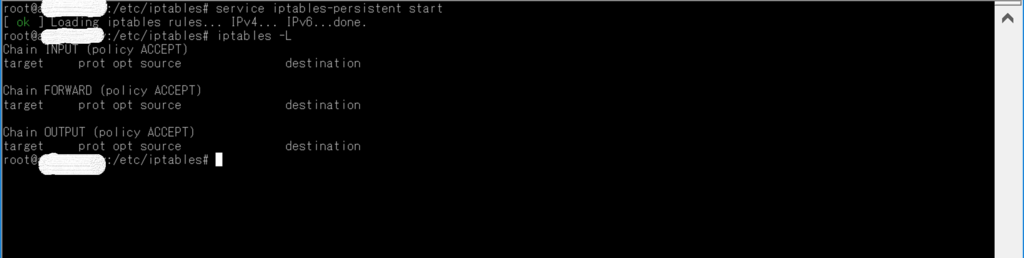
2.IPv6の設定を変更する
※今回はIPv6は使用しない認識なので、いったんすべて拒否を行う設定にしておく。
2-1.IPv6のルールファイルを開く
$ vi /etc/iptables/rule.v6
2-2.ルールファイルを編集
ファイルを以下の内容で書き換える
*filter
:INPUT DROP [0:0]
:FORWARD DROP [0:0]
:OUTPUT DROP [0:0]
2-3.iptables-persistentの再起動
/etc/init.d/iptables-persistent reload
以上